Comment définir un profil aux questions de votre réseau Ning
Après avoir créé un réseau sur Ning, vous devez définir les questions pour vos membres à répondre au cours de leur processus d'inscription. Réfléchir à ces questions de profil prendra probablement plus de temps que de les ajouter au réseau.
Sommaire
- Cliquez sur le lien gérer dans la navigation de votre réseau.
- Cliquez sur l'icône profil des questions dans la section vos membres.
- (facultatif) cliquez sur le lien ajouter un autre question, si vous souhaitez ajouter d'autres questions.
- Pour chacune de vos questions, entrez une question au titre dans la zone de texte.
- Sélectionnez une option dans la liste déroulante type de réponse pour chaque question.
- Sélectionnez les cases à cocher pour les éléments que vous souhaitez appliquer à votre réseau.
- Si vous avez sélectionné à choix multiple pour une question de l'étape 5, entrez tous les choix que vous souhaitez rendre disponibles à vos membres, séparant choix par une virgule.
- Si vous voulez permettre à vos membres de choisir plus d'un choix dans une question à choix multiples, sélectionnez le pouvez choisir plus d'une case à cocher.
- (facultatif) réorganiser questions en cliquant sur toute question et en le faisant glisser où vous en avez besoin à apparaître.
- Lorsque vous avez terminé la création et l'organisation à toutes vos questions de profil, cliquez sur le bouton enregistrer au bas de la page.

 Agrandir
AgrandirCliquez sur le lien Gérer dans la navigation de votre réseau.
La page Gérer de votre réseau apparaît.
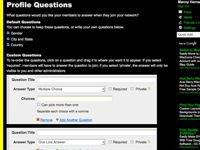
 Agrandir
AgrandirCliquez sur l'icône Profil des questions dans la section Vos membres.
La page Profil Questions ouvre. Par défaut, la page Profil des questions comprend des questions de genre et de l'emplacement. Vous pouvez laisser ces tels qu'ils apparaissent ou les supprimer en cliquant sur le lien Supprimer.
(Facultatif) Cliquez sur le lien Ajouter un autre question, si vous souhaitez ajouter d'autres questions.
Vous pouvez ajouter une autre question partout en cliquant sur le lien autre question Ajouter au dessus de l'endroit où vous voulez que la nouvelle question apparaît. Vous pouvez également supprimer toutes les questions en cliquant sur le lien Supprimer pour la question.
Pour chacune de vos questions, entrez une question au titre dans la zone de texte.
Les questions de genre et de localisation préremplis par Ning ne peut pas avoir changé leurs titres.
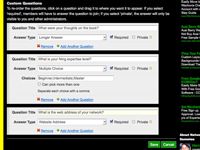
 Agrandir
AgrandirSélectionnez une option dans la liste déroulante Type de réponse pour chaque question.
Vous pouvez sélectionner réponse d'une ligne, plus répondre, Choix multiples, Date, et adresse du site.
Si vous choisissez Choix multiple comme type de réponse, l'espace ci-dessous la liste déroulante se développe pour faire place à un choix nouvelle zone de texte intitulé.
Sélectionnez les cases à cocher pour les éléments que vous souhaitez appliquer à votre réseau.
Sélection de la case Obligatoire rend la question obligatoire pour les membres. Sélection de la case à cocher Privé rend la réponse à la question visible uniquement à l'élément, le créateur du réseau, et les administrateurs sur la page de profil du membre. et en sélectionnant l'option Ajouter au Recherche avancée case rend le profil question disponibles parmi les critères de recherche dans la page de recherche avancée pour les membres.
Si vous avez sélectionné à choix multiple pour une question de l'étape 5, entrez tous les choix que vous souhaitez rendre disponibles à vos membres, séparant choix par une virgule.
Par exemple, si les deux options que vous souhaitez offrir sont “ Slime and Snails ” et “ Sugar and Spice, ” entrez Slime et escargots, Sugar and Spice.
Si vous voulez permettre à vos membres de choisir plus d'un choix dans une question à choix multiples, sélectionnez le pouvez choisir plus d'une case à cocher.
Si vous ne disposez pas des questions à choix multiples, vous ne devez pas vous inquiéter à propos de cette case.
(Facultatif) Réorganiser questions en cliquant sur toute question et en le faisant glisser où vous en avez besoin à apparaître.
Vous pouvez réorganiser les questions à contenu de votre coeur.
Lorsque vous avez terminé la création et l'organisation à toutes vos questions de profil, cliquez sur le bouton Enregistrer au bas de la page.
Un succès! message apparaît, confirmant que vos changements ont été enregistrés avec succès.





